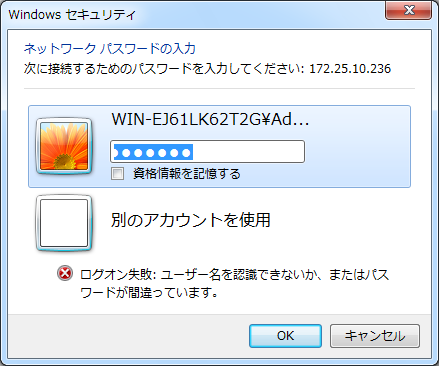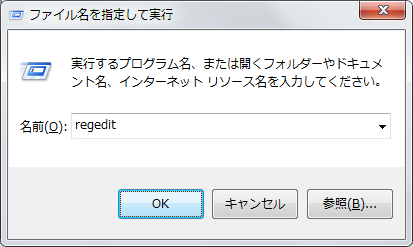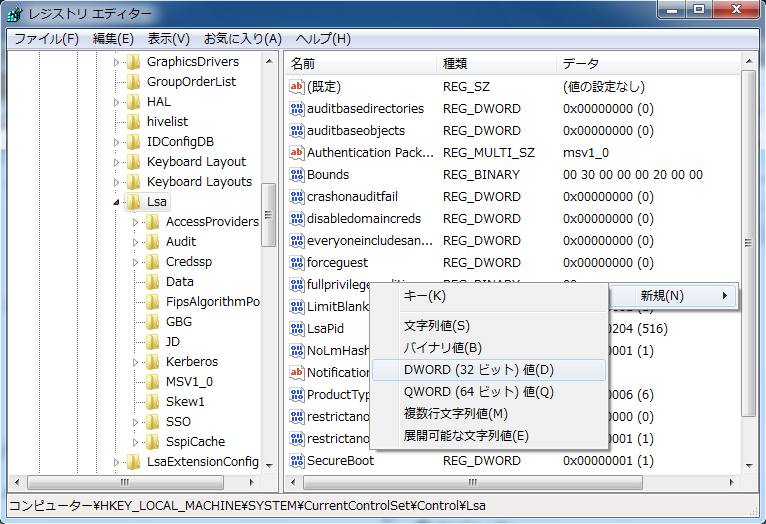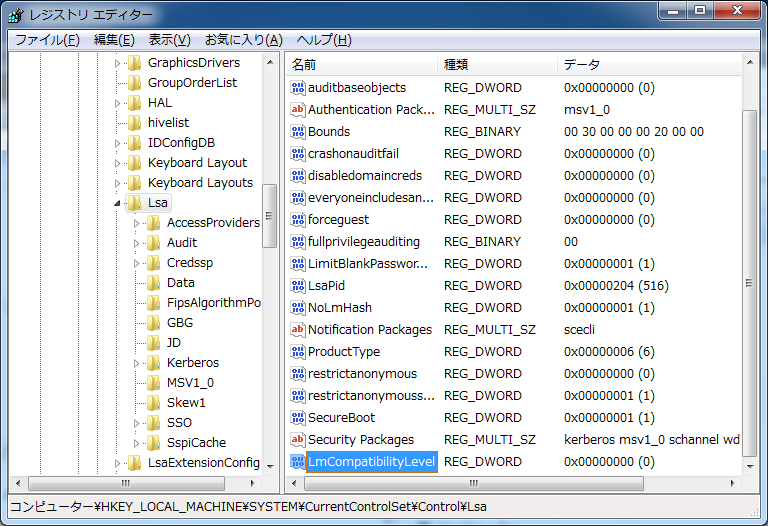Windows 7 から Windows Server 2003 の共有フォルダーへアクセスする方法
2017/2/4
文書番号:20683
Windows 7 から Windows Server 2003 の共有フォルダーへアクセスする方法です。
Windows Server 2003 は既にサポートも終了しているのでもう機会はないかもしれませんが。。
Windows 7 から Windows Server 2003 の共有フォルダーへ接続しようとすると、Windows の認証ダイアログが表示されますが
正しいアカウントとパスワードを入力しても認証が成功しません。
これは Windows 7 の認証の仕組みが変わったためで、Windows Server 2003 と異なるために認証が成功しないものです。
Windows 7 側の認証のレベルを落として接続できるようにします。
【設定手順】
【参考情報】
[Microsoft] NTLMv1 および LM ネットワーク認証に関するセキュリティ ガイド
https://support.microsoft.com/ja-jp/help/2793313/security-guidance-for-ntlmv1-and-lm-network-authentication
[Microsoft Technet]LmCompatibilityLevel
https://technet.microsoft.com/library/cc960646.aspx?f=255&MSPPError=-2147217396
https://support.microsoft.com/ja-jp/help/2793313/security-guidance-for-ntlmv1-and-lm-network-authentication
[Microsoft Technet]LmCompatibilityLevel
https://technet.microsoft.com/library/cc960646.aspx?f=255&MSPPError=-2147217396